|
Gestion des opérations CN |
Cette commande permet
de visualiser la gamme opératoire
de modifier une opération
de simuler
d’organiser, a postériori, l’ordre selon lequel les opérations d’usinage sont effectuées (avec des critères de tri automatique ou couper / coller ou un déplacement à la souris). Il va de soit que toute modification de l’ordre des opérations doit être suivie d’un retraitement du processus opératoire pour maintenir l’intégrité de la mise à jour du brut et du calcul des collisions.
...
C'est le "tableau de bord" des opérations d'usinage.
Pour afficher la fenêtre des usinages il suffit de faire un clic droit dans la fenêtre des entités et de cliquer sur Usinages.
Entités Opérations Options Pièces Usinage Conditions de coupe Iso Événements Scénario analyses Composant machine Machine Exécutions Recherche Changements Afficher tout Cacher tout Verrouiller les fenêtres |
![]() Cliquez sur les différentes zones de l'image ci-dessous
Cliquez sur les différentes zones de l'image ci-dessous ![]()
Usinage |
|
|
|||||||||||||||||||||||||||||||||||||||||||||||||||||||||||||||||||||||||||||||||||||||||||||||||||||||||||||||||||||||||||||||||||||||||||||||||||
|
|
|
Lors d'une inclusion d'un document CAM dans un autre document CAM, les opérations sont liées avec les opérations du document CAM d'origine.
Un point vert apparaît devant chaque usinage, ces opérations ne peuvent pas être modifiées.
Programme 1 Pièce CN 1 Fraise 2 tailles D20 L35 SD20 Posage 1 [Origine 1 | C : 0° ; A : 0°] Usinage en bout Forme 1 |
 Si l'opération d'origine est modifiée les opérations
avec un point vert sont également modifiées.
Si l'opération d'origine est modifiée les opérations
avec un point vert sont également modifiées.
 Il est possible de casser le lien en choisissant "casser
l'associativité" dans le menu contextuel, dans ce cas le point vert
disparaît.
Il est possible de casser le lien en choisissant "casser
l'associativité" dans le menu contextuel, dans ce cas le point vert
disparaît.
Attribut

Ce bouton permet de faire apparaître sous forme de colonnes des informations sur les opérations de la gamme d'usinage.
 |
Une coche verte |
 |
Une coche verte Un point d'exclamation |
 |
Une coche bleue |
 |
Ce symbole apparaît lorsque TopSolid donne un avertissement à l'exécution de l'opération. |
 |
Une coche verte |
 |
Une coche verte |
 |
Une coche verte |
 |
Une coche verte L'icône
L'icône
|
 |
Ce symbole apparaît lorsque l'opération est gelée. |
 |
Cette option permet d'afficher le temps de calcul nécessaire (en secondes) pour chaque opération. Le temps de calcul total est indiqué en rouge à la fin de la gamme. |
Info complémentaire:
Cette option permet d'afficher les durées d'usinage et les courses machine.
Les informations sont données par rapport aux opérations sélectionnées dans la gamme d'usinage.
L'onglet "durée" affiche les différents temps d'usinage.(des opérations sélectionnées ou de toute la gamme si rien n'est sélectionné).
Durées Courses
Temps totale: 00:09:45:800 Travail : 00:09:40:000 Rapide : 00:00:05.800
Approche : 00:00:02:800 Usinage : 00:09:40:000 Travail : 00:09:35:000 Rapide : 00:00:05:000 Retrait : 00:00:03:000
|

Si aucune opération n'est sélectionnée les temps sont représentés en noir
Si une ou plusieurs opération(s) est(sont) sélectionnée(s) les temps sont représentés en bleu.
L’onglet "Courses" affiche la longueur totale parcourue par les opérations. (sélectionnées ou de toute la gamme).
Vient ensuite l’affichage des courses de chaque axe. (les valeurs entre parenthèse représente les maxi et mini de chaque axe).
Durées Courses
Longueur totale: 558.200 Travail : 501.70 Rapide : 56.50
X : (-500mm) -89 / +42.9 (+500mm) Y : (+5mm) +60.6 / +96.4 (+365mm) W : (+140mm) -151.2 / +540 (+600mm) Z : (-30mm) -155.5 / +386.3 (+365mm) Y : (+0mm) +0 / +0 (+365mm) |
 Les hors course sont de couleur rouge et les opération
hors course sont soulignées en pointillés violet dans la gamme d'usinage
Les hors course sont de couleur rouge et les opération
hors course sont soulignées en pointillés violet dans la gamme d'usinage
Menu contextuel des opérations:
A l'aide d'un clic droit sur une opération il est possible de la modifier, de la visualiser et d'effectuer tout les régalages nécessaires.
![]() Cliquez sur les différentes zones de l'image ci-dessous
Cliquez sur les différentes zones de l'image ci-dessous ![]()
Gestion des opérations CN Définition outil Montrer dans l'arbre des projets Sélectionner l'attachement de l'outil Outil Conditions de coupe par outils Longueur minimale de sortie d'outil Recharger les conditions de coupe Pièce CN Afficher le document de préparation Programme
Annexe CAO |
Comme pour l'arbre des entités, en fonction de l'état de l'opération, le texte représentant chaque opération peut être de différentes couleurs.
![]()
Le fait de faire un clic droit sur la pièce plutôt que sur une opération permet d'afficher plus d'icônes. Sur cet exemple nous représentons la somme de toutes les possibilités.
|
Couleur |
Etat de l'opération d'usinage |
 |
Le
commentaire de l'opération est écrit en bleu:
L'opération est correctement réalisée, les yeux ouverts indiquent que la trajectoire est visible. |
|
 |
Le
commentaire de l'opération est écrit en bleu:
L'opération est correctement réalisée, les yeux fermés indiquent que la trajectoire est invisible. |
|
 |
Le
commentaire de l'opération est écrit en bleu:
L'opération est correctement réalisée, par contre les yeux (qui sont en gris) indiquent que cette opération ne génère aucun mouvement (par exemple, pas de matière à enlever, ou diamètre outil trop grand) |
|
 |
Le
commentaire de l'opération est écrit en bleu:
L'opération n'est pas à jour, une exécution (F5) est souhaitable pour mettre l'usinage à jour. |
|
 |
Le
commentaire de l'opération est écrit en gris:
L'opération est désactivée, elle n'est plus réalisée dans la gamme d'usinage. |
|
 |
Le
commentaire de l'opération est écrit en italique:
L'opération est optionnelle (sortie du mode optionnel, comme le " / ", dans le code ISO devant chaque lignes de l'opération). |
|
 |
Le
commentaire de l'opération est écrit en bleu:
La clé devant les yeux indique que l'opération est en cours de modification. |
|
 |
Le
commentaire de l'opération est écrit en bleu cyan:
L'opération est gelée (impossible à modifier). Un glaçon  est affiché dans les options pour rappeler cela.
est affiché dans les options pour rappeler cela. |
|
 |
Le
nom de l'opération est écrit en rouge:
L'opération est invalide et nécessite une correction. |
|
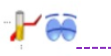 |
Le
nom de l'opération est écrit en bleu, et souligné en pointillé
violet:
L'opération est correctement réalisée mais avec des hors course machine. |
|
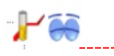 |
Le
nom de l'opération est écrit en bleu, et souligné en pointillé
rouge:
L'opération est correctement réalisée mais des collisions ont été détectées pendant la simulation. |